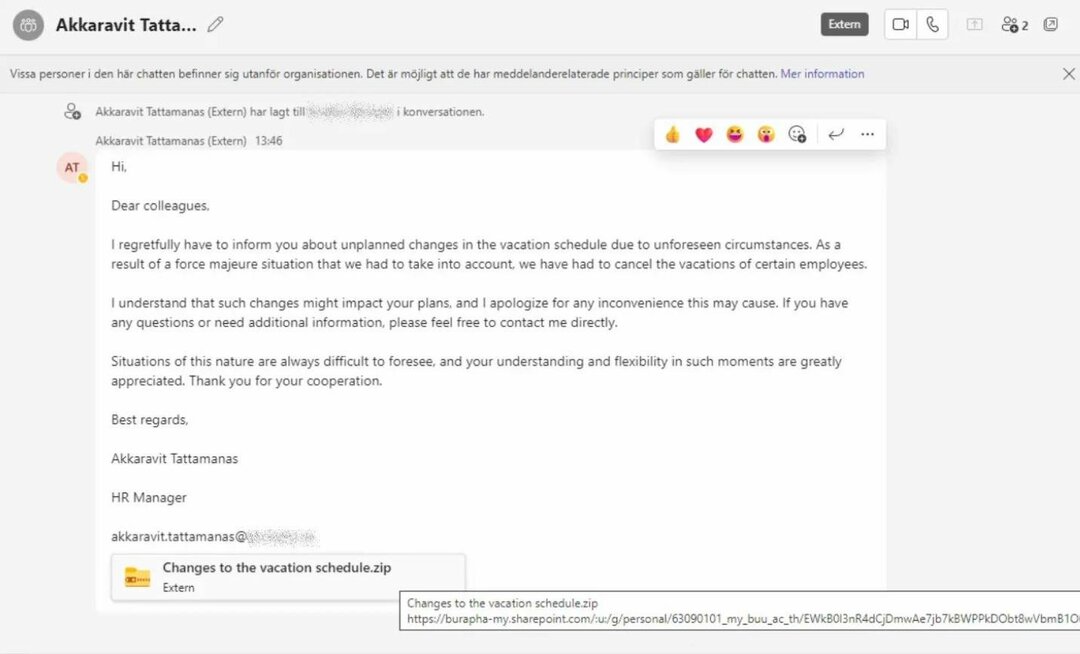- Veel gebruikers beweerden dat ze Microsoft Teams niet in hun browser konden laden vanwege paginascriptfouten of andere fouten.
- Controleer of het foutbericht verwijst naar een andere service die het script of de app verstoort.
- Een systeemherstel brengt u altijd weer op het goede spoor en lost vele andere bugs op.
- Probeer ook het uitschakelen van de niet-Microsoft-service die mogelijk de fouten veroorzaakt.

Deze software repareert veelvoorkomende computerfouten, beschermt u tegen bestandsverlies, malware, hardwarestoringen en optimaliseert uw pc voor maximale prestaties. Los pc-problemen op en verwijder virussen in 3 eenvoudige stappen:
- Download Restoro PC Reparatie Tool die wordt geleverd met gepatenteerde technologieën (patent beschikbaar) hier).
- Klik Start scan om Windows-problemen te vinden die pc-problemen kunnen veroorzaken.
- Klik Repareer alles om problemen op te lossen die de beveiliging en prestaties van uw computer beïnvloeden
- Restoro is gedownload door 0 lezers deze maand.
Het Windows-besturingssysteem wordt vooraf geïnstalleerd met een aantal Microsoft-apps zoals Microsoft Edge, Internet Explorer, Windows Store, enz.
Soms, tijdens het openen van een van deze apps, zoals de Microsoft Teams of de webbrowser, kunt u de Microsoft Teams tegenkomen, er is een fout opgetreden in het script op deze paginafout.
Soortgelijke problemen zijn gemeld in de Microsoft-forums ook.
Mijn bedrijf is vorige week gemigreerd naar Office 365. Ik heb mijn OneDrive voor Bedrijven bijgewerkt voor de versie van Office 2016.
Maar sindsdien kan ik niet meer inloggen om sommige sharepoints te synchroniseren.
Als u ook last heeft van deze fout, volgen hier een aantal tips voor probleemoplossing om u te helpen deze in Windows op te lossen.
Hoe kan ik de scriptfouten van de Microsoft Teams-pagina oplossen?
1. Schakel de scriptfoutmelding uit
- druk op Windows-toets + R openen Rennen.
- Type controle en klik OK om de te openen Controlepaneel.
- In de Controlepaneel, Klik op Netwerk en internet.
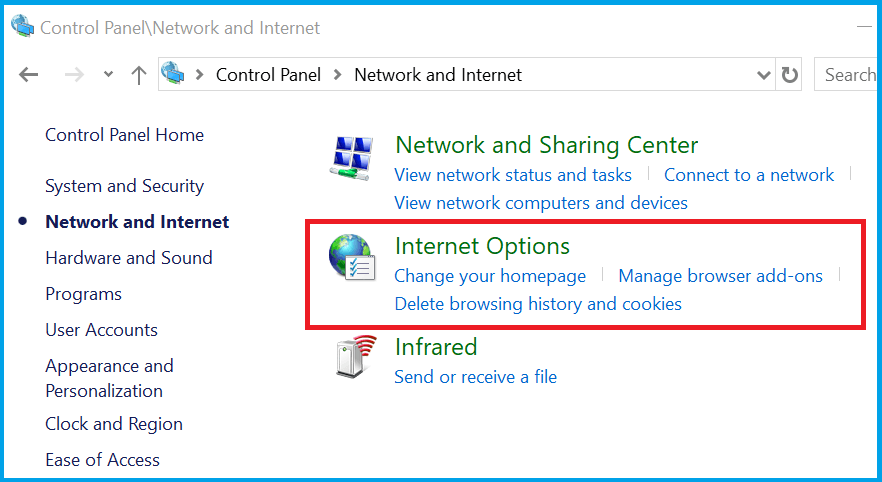
- Klik op Internet Opties.
- In de Interneteigenschappen venster, klik op Geavanceerd tabblad.
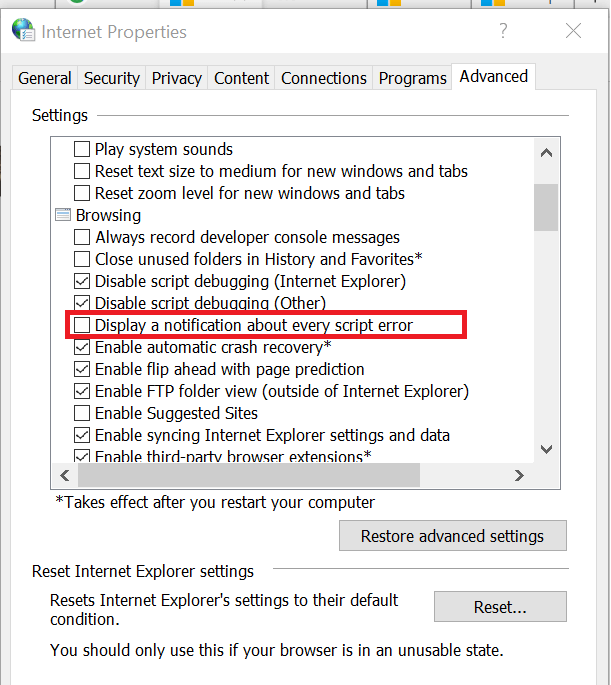
- Schakel het vinkje uit Geef een melding weer over elke scriptfout keuze.
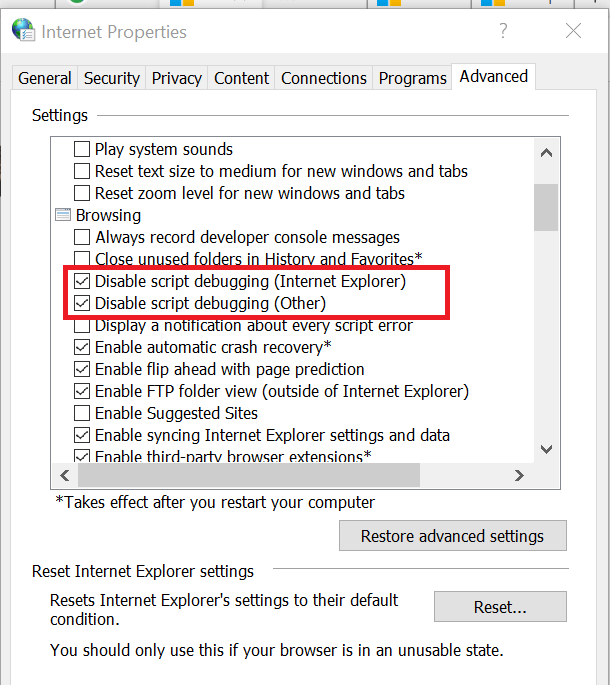
- Zorg ervoor dat Foutopsporing in scripts uitschakelen (overig) en Foutopsporing in scripts uitschakelen (Internet Explorer) opties zijn aangevinkt.
- Klik Van toepassing zijn om de wijzigingen op te slaan. Klik OK om het raam te sluiten.
Als de foutmelding niet wijst op een andere service die het script of de app verstoort, probeer dan de scriptfoutmelding in Internet Explorer uit te schakelen.
2. Services van derden uitschakelen
- druk op Windows-toets + R openen Rennen.
- Type msconfig en klik OK openen Systeem configuratie.
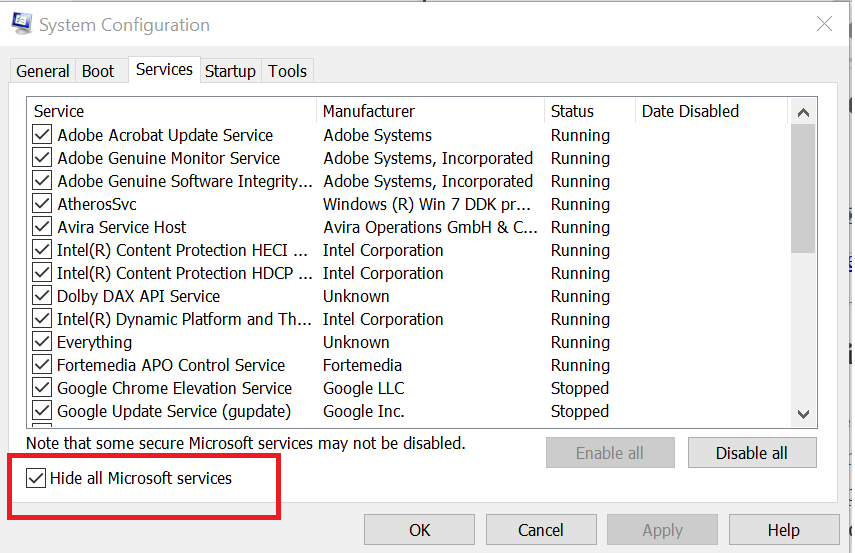
- In de Systeem configuratie venster, klik op de Diensten tabblad.
- Vink onderaan het vakje aan voor: verberg alle Microsoft diensten.
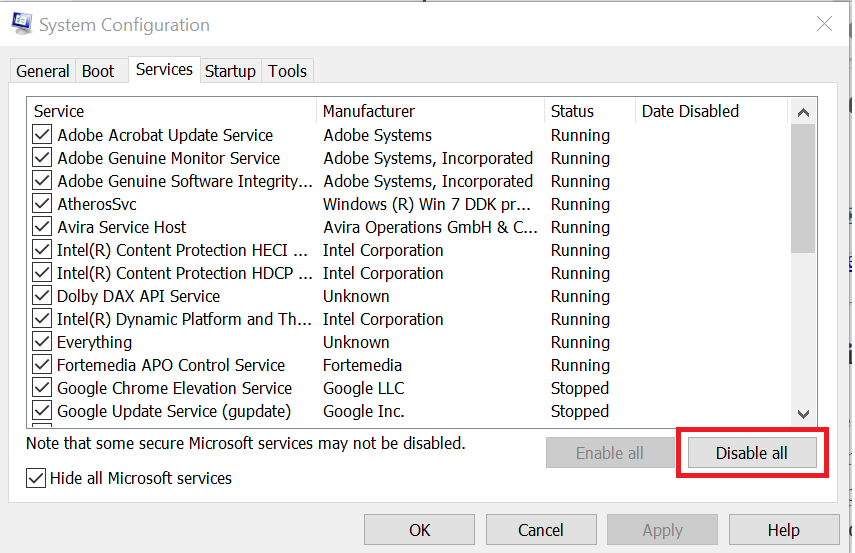
- Klik daarna op de Alles uitschakelen knop. Hiermee worden alle niet-Microsoft-services uitgeschakeld.
- Klik op de Opstarten tabblad.
- Klik op Open Taakbeheer.
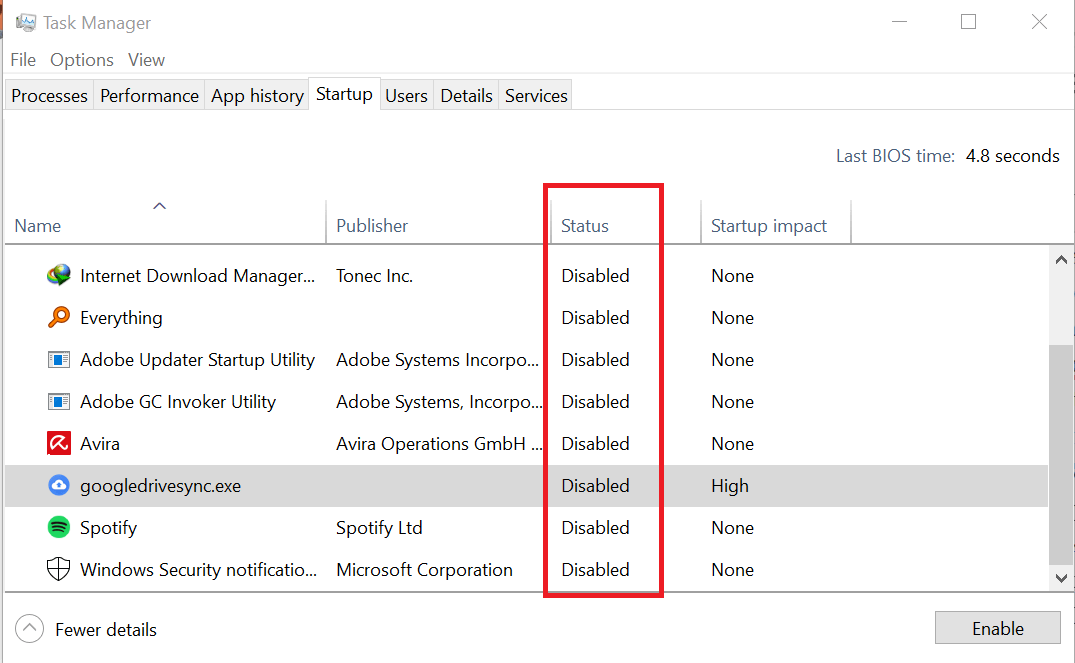
- Selecteer in Taakbeheer alle apps een voor een en Uitschakelen ze in de Opstarten tabblad.
- Sluit Taakbeheer en ga terug naar Systeem configuratie.
- Klik Van toepassing zijn en OK.
- Start de computer opnieuw op als u wordt gevraagd om opnieuw op te starten.
- Controleer of de fout nog steeds optreedt.
Nu moet je de app van derden uitzoeken die een conflict met Microsoft Teams veroorzaakt en deze verwijderen.
Als het probleem zich blijft voordoen en u nog steeds de scriptfout ziet, probeer dan de niet-Microsoft-service uit te schakelen die de fouten mogelijk veroorzaakt.
Als de fout is opgelost, kan het een van de apps van derden zijn die de problemen veroorzaakt. Open Systeemconfiguratie en ga naar de Onderhoud tabblad en schakel alle services opnieuw in.
- Navigeer naar de werkbalk voor delen.
- Klik op de Controle geven knop.
- Selecteer de persoon aan wie u de controle over gedeelde inhoud wilt geven.
- Als u de controle terug wilt nemen, klikt u gewoon op de Neem de controle terug knop.
Als het probleem aanhoudt, probeer dan voer een systeemherstel uit. Dit zal u helpen om uw systeem te repareren zonder bestanden te verwijderen.
Staat Microsoft Teams afstandsbediening toe?
- Navigeer naar de Microsoft Teams-beheercentrum > Vergaderingen > Vergaderbeleid.
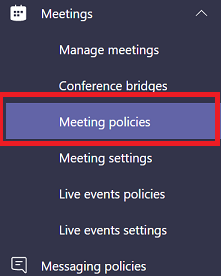
- Klik op de Nieuw beleid knop > ga naar Inhoud delen.
- Gebruik nu het vervolgkeuzemenu om de Scherm delen modus jij wil.
- Schakel de volgende instellingen in zodat deelnemers controle over het bureaublad van de presentator kunnen aanvragen:
- Toestaan dat een deelnemer controle geeft of vraagt
- Toestaan dat een externe deelnemer controle geeft of vraagt
- Sla uw nieuwe instellingen op.
Microsoft Teams ondersteunt afstandsbediening voor zowel interne als externe gebruikers en gasten tijdens vergaderingen. Je hoeft alleen de bovenstaande stappen te volgen.
Investeren in een eersteklas samenwerkingsplatform voor teams is cruciaal in de hedendaagse omgeving met veel aandacht voor werken op afstand.
Maar als u Microsoft Teams niet in uw browser kunt laden vanwege paginascriptfouten of andere fouten, zijn dit de gemakkelijkste manieren om ze snel en veilig op te lossen.
Ga voor meer suggesties naar de sectie Opmerkingen hieronder.
 Nog steeds problemen?Repareer ze met deze tool:
Nog steeds problemen?Repareer ze met deze tool:
- Download deze pc-reparatietool goed beoordeeld op TrustPilot.com (download begint op deze pagina).
- Klik Start scan om Windows-problemen te vinden die pc-problemen kunnen veroorzaken.
- Klik Repareer alles om problemen met gepatenteerde technologieën op te lossen (Exclusieve korting voor onze lezers).
Restoro is gedownload door 0 lezers deze maand.
Veel Gestelde Vragen
Deze fout geeft aan dat Microsoft Teams een script probeert uit te voeren dat niet wordt ondersteund of niet compatibel is met de browser die u momenteel gebruikt.
Microsoft Teams stelt gebruikers in staat om de gedeelde inhoud te geven of te nemen. De te volgen stappen zijn eenvoudig:
- Navigeer naar de werkbalk voor delen
- Klik op de Controle geven knop
- Selecteer de persoon aan wie je de controle over gedeelde inhoud wilt geven
- Als u de controle terug wilt nemen, klikt u gewoon op de Neem de controle terug knop.
Microsoft Teams ondersteunt afstandsbediening voor zowel interne als externe gebruikers en gasten tijdens vergaderingen. Dit zijn de te volgen stappen:
- Navigeer naar het Microsoft Teams-beheercentrum > Vergaderingen > Vergaderbeleid
- Klik op de knop Nieuw beleid > ga naar Inhoud delen
- Gebruik nu het vervolgkeuzemenu om de gewenste modus voor het delen van schermen te selecteren
- Schakel de volgende instellingen in zodat deelnemers controle over het bureaublad van de presentator kunnen aanvragen:
- Toestaan dat een deelnemer controle geeft of vraagt
- Toestaan dat een externe deelnemer controle geeft of vraagt